Win10 如何给Inf驱动文件签名 |
您所在的位置:网站首页 › 自制数字签名怎么做视频 › Win10 如何给Inf驱动文件签名 |
Win10 如何给Inf驱动文件签名
|
Win10 如何给Inf驱动文件签名
在Win10下,我们自己开发的Inf驱动需要添加签名才能被安装成功,在开发阶段,暂时还没有权威CA机构颁发的证书,我们可以创建自签名证书来给我们的驱动签名,具体步骤如下: 工具准备我们需要使用到Inf2Cat,makecert,Signtool,CertMgr等工具,需要下载Windows 10 SDK来获取,可以通过Visual Studio Installer下载,也可以直接在官网下载: https://developer.microsoft.com/en-us/windows/downloads/windows-10-sdk/ 制作自签名证书打开Visual Studio的命令行工具 制作cer证书 输入命令: makecert -r -pe -ss root -n CN="My Company CA" -$ commercial -b 01/01/2020 -e 01/01/2100 MyCert.cermakecert 命令使用说明如下: https://docs.microsoft.com/en-us/windows/win32/seccrypto/makecert 命令输入后,弹出安全警告,点击"是"即可,此时产生了MyCert.cer根证书 导出PFX格式证书 在Windows搜索栏输入MMC并打开: 在"文件"->“添加管理单元"中添加"证书"至我的账户,并确认: 在"文件"->“添加管理单元"中添加"证书"至我的账户,并确认:  在"受信任的根证书颁发机构”->“证书"中找到刚才安装的证书"My Company CA”,右击"所有任务"->“导出"进入证书导出向导: 在"受信任的根证书颁发机构”->“证书"中找到刚才安装的证书"My Company CA”,右击"所有任务"->“导出"进入证书导出向导:    按照如上步骤,设置好密码,最后通过"浏览"设置文件导出路径即可完成,我这里把文件名设置为"Mycert.pfx”,至此我们产生了2个证书文件: 按照如上步骤,设置好密码,最后通过"浏览"设置文件导出路径即可完成,我这里把文件名设置为"Mycert.pfx”,至此我们产生了2个证书文件: 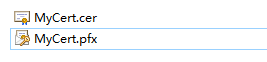 给INF文件签名
生成Cat目录文件 将INF文件"MyDirver.inf"与证书文件放至同一目录:
给INF文件签名
生成Cat目录文件 将INF文件"MyDirver.inf"与证书文件放至同一目录: 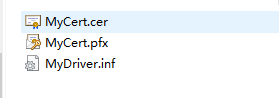 使用上面提到的的Visual Studio命令行工具进入该目录,执行命令:
inf2cat /v /os:XP_X86,Vista_X86,Vista_X64,7_X86,7_X64,8_X86,8_X64,6_3_X86,6_3_X64,10_X86,10_X64 /driver:. 使用上面提到的的Visual Studio命令行工具进入该目录,执行命令:
inf2cat /v /os:XP_X86,Vista_X86,Vista_X64,7_X86,7_X64,8_X86,8_X64,6_3_X86,6_3_X64,10_X86,10_X64 /driver:.
inf2cat 命令使用说明如下: https://docs.microsoft.com/en-us/windows-hardware/drivers/devtest/inf2cat 此时将生成mydriver.cat(该名称取决于inf文件中的"CatalogFile"字段)文件: signtool 命令使用说明如下: https://docs.microsoft.com/zh-cn/dotnet/framework/tools/signtool-exe 其中"/p 123456"是导出pfx时设置的密码 命令执行成功后,在cat文件的属性中能够看到已经被签名: 其中MyCert.cer为之前生成的根证书 安装证书成功后,即可在设备管理器中手动更新INF驱动 制作安装包安装驱动: 我们可以通过InstallShield工具制作驱动安装包来一键安装我们的驱动程序,请参考以下链接: https://blog.csdn.net/qq_29729577/article/details/128641677 |
【本文地址】
今日新闻 |
推荐新闻 |

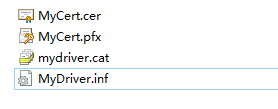
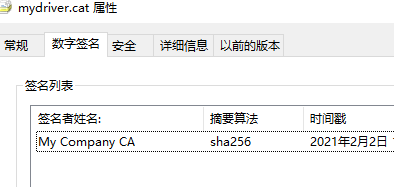 至此,驱动已经签名成功,驱动可以在设备管理器中手动安装完成
至此,驱动已经签名成功,驱动可以在设备管理器中手动安装完成